Найдите свой собственный номер телефона
Почти каждый может вспомнить свои собственные номера телефонов. Но если вы получили новый номер телефона, возможно, вам будет трудно запомнить новый номер за короткое время. Может быть, кому-то и больно держать в памяти номер телефона, особенно обманчивому человеку. Есть много причин, по которым вы не можете вспомнить свой собственный номер. Тем не менее, Apple упростила для пользователей iPhone поиск своих телефонных номеров на вашем собственном телефоне. В этой статье мы поговорим о трех лучших способах найти собственный номер телефона.

DrFoneTool – Диспетчер телефона (iOS)
Перенос данных с компьютера на iPod/iPhone/iPad без iTunes
- Передавайте, управляйте, экспортируйте/импортируйте свою музыку, фотографии, видео, контакты, SMS, приложения и т. д.
- Резервное копирование музыки, фотографий, видео, контактов, SMS, приложений и т. Д. На компьютер и их восстановление легко.
- Передавайте музыку, фотографии, видео, контакты, сообщения и т. д. с одного смартфона на другой.
- Передача мультимедийных файлов между устройствами iOS и iTunes.
- Полностью совместим с iOS 7, iOS 8, iOS 9, iOS 10, iOS 11 и iPod.
Часть 1. Найдите свой номер телефона в меню iPhone
Самый распространенный и простой способ найти свой номер телефона — через Настройки меню на вашем телефоне. После разблокировки телефона вы должны оказаться на главном экране. Вы можете найти свой номер телефона таким образом. Просто следуйте инструкциям ниже.
Шаг 1. В главном меню вашего устройства коснитесь значка с надписью «Настройки».

Шаг 2. Прокрутите вниз, и вы найдете опцию «Телефон». Нажмите «Телефон», и на следующей странице ваш номер iPhone будет указан в верхней части экрана рядом с «Мой номер».
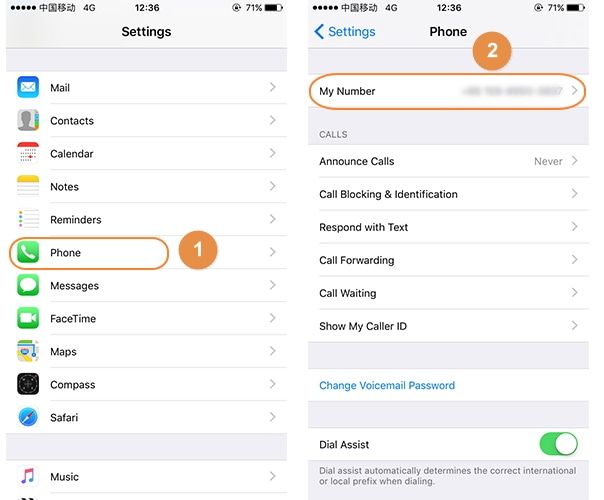
Часть 2. Найдите свой номер телефона в контактах
Другой способ найти свой номер телефона через ваше устройство — через список контактов. Таким способом также легко найти собственный номер.
Шаг 1. Найдите и щелкните значок Телефон Приложение в вашем домашнем меню. Нажмите на «Контакты» внизу. Ваш номер будет отображаться в верхней части экрана.
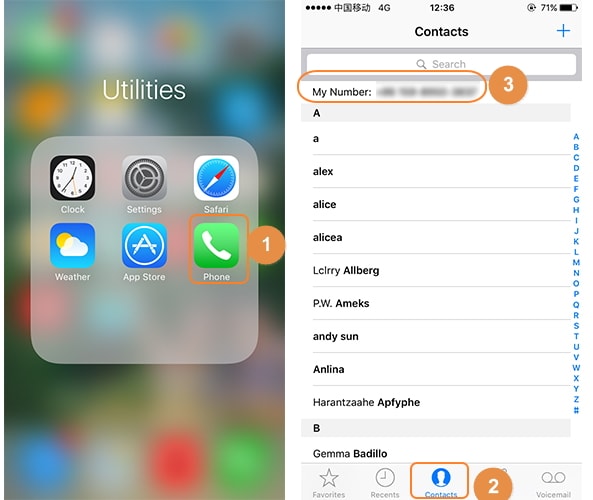
Часть 3. Найдите свой номер телефона через iTunes
Если упомянутые шаги не увенчались успехом, есть последний вариант, который должен помочь вам найти свой номер телефона. Когда вы подключаете телефон к компьютеру, а затем открываете программу iTunes, она регистрирует важную информацию о вашем телефоне, такую как серийный номер и номер вашего телефона.
Подключите телефон к USB-кабелю, а другой конец кабеля подключите к компьютеру. Запустите приложение iTunes на своем компьютере.
Метод 1
Шаг 1. Нажмите на значок «Устройства», как на скриншоте.
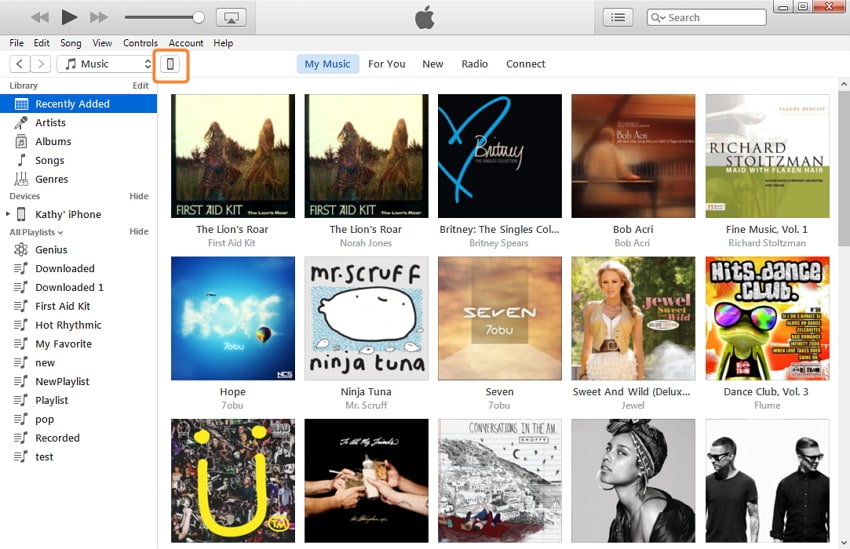
Шаг 2. Вы увидите вкладку «Сводка». После ее нажатия ваш номер телефона будет указан вместе с другой информацией о вашем устройстве.

Метод 2
В редких случаях описанный выше метод не работает, но есть другой способ найти свой номер телефона в iTunes.
Шаг 1. В верхней части интерфейса iTunes есть меню. Нажмите Редактировать > Настройки. Появится новое окно.
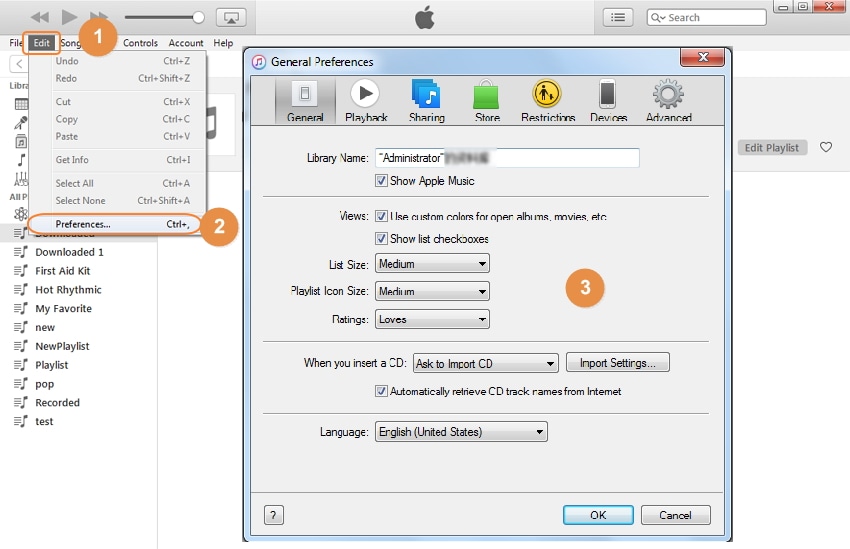
Шаг 2. Выберите «Устройства». Появится список различных продуктов iPhone, которые подключены к учетной записи iTunes. Наведите указатель мыши на нужное устройство, и номер телефона будет указан вместе с другой информацией, такой как серийный номер и IMEI.
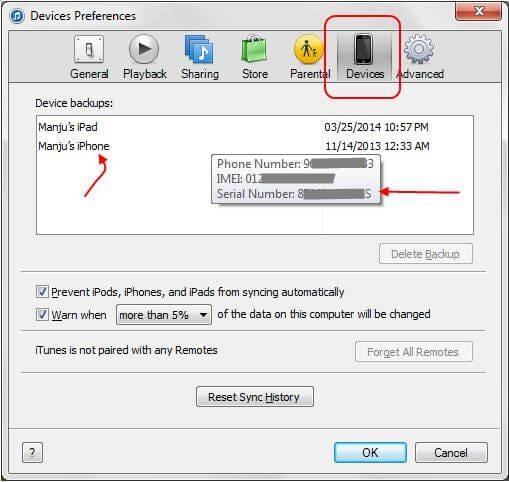
Apple постоянно предоставляет обновления программного обеспечения для iTunes и iPhone. Если способ найти свой номер телефона не работает, не расстраивайтесь. Убедитесь, что вы регулярно обновляете свое программное обеспечение, чтобы быть в курсе новейших технологий iPhone.
iPhone дает вам несколько разных способов найти свой номер телефона, о которых мы говорили выше. Легко, верно? Так что попробуйте.
последние статьи

